विंडोज 10 में नया वाई-फाई नेटवर्क प्रोफाइल कैसे जोड़ें
यह पोस्ट दिखाएगा कि विंडोज 10 में एक नया वाई-फाई नेटवर्क प्रोफाइल(add a new Wi-Fi network profile in Windows 10) कैसे जोड़ा जाए । आप विंडोज 10(Windows 10) के दो सरल और अंतर्निहित विकल्पों का उपयोग करके वायरलेस नेटवर्क प्रोफाइल जोड़ने के लिए नेटवर्क विवरण जैसे नेटवर्क का नाम, सुरक्षा प्रकार, कुंजी आदि जोड़ सकते हैं । एक बार नेटवर्क प्रोफाइल जुड़ जाने के बाद, आप उपलब्ध होने पर उस नेटवर्क से आसानी से जुड़ सकते हैं। यहां तक कि अगर कोई गलती से वाई-फाई नेटवर्क प्रोफाइल को हटा(deletes the Wi-Fi network profile) भी देता है , तो आप इन दो विकल्पों का उपयोग करके कभी भी उस नेटवर्क प्रोफाइल को मैन्युअल रूप से जोड़ सकते हैं।
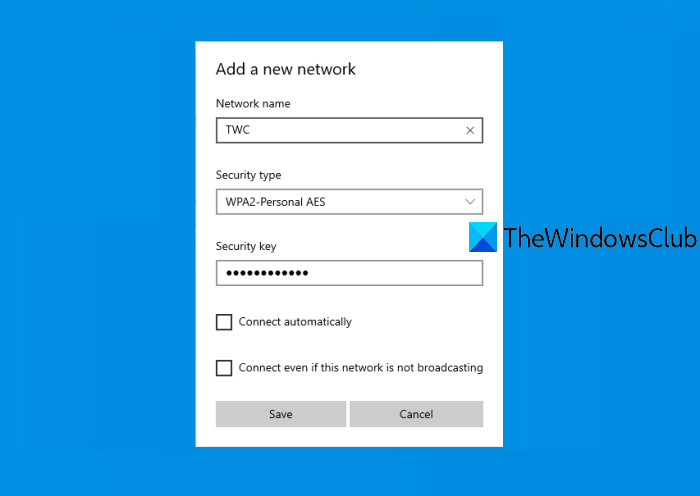
(Add)विंडोज 10(Windows 10) में नया वाई-फाई नेटवर्क प्रोफाइल (Wi-Fi Network Profile)जोड़ें
यहाँ विकल्प हैं:
- सेटिंग ऐप का उपयोग करना
- नियंत्रण कक्ष का उपयोग करना।
आइए इन दो विकल्पों की जाँच करें।
1] सेटिंग ऐप का उपयोग करना
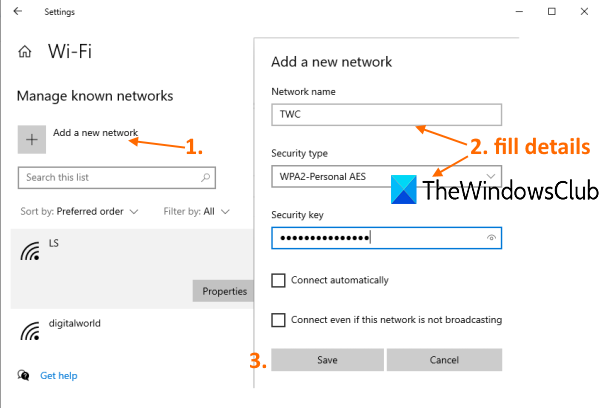
ये चरण हैं:
- सेटिंग्स ऐप खोलने के लिए Win+I हॉटकी दबाएं
- नेटवर्क और इंटरनेट(Network & Internet) श्रेणी पर क्लिक करें
- बाएं साइडबार का उपयोग करके वाईफाई(WiFi) पेज तक पहुंचें
- दाहिने सेक्शन पर मैनेज ज्ञात नेटवर्क(manage known networks) विकल्प चुनें
- Add a new network विकल्प पर क्लिक करें ।
एक अलग विंडो खुलेगी। वहां, नेटवर्क प्रोफाइल विवरण (नेटवर्क का नाम, सुरक्षा कुंजी, आदि) भरें।
यदि आप चाहें, तो आप अन्य दो विकल्प भी चुन सकते हैं- स्वचालित रूप(Connect automatically) से कनेक्ट करें और कनेक्ट करें भले ही यह नेटवर्क प्रसारण न कर रहा हो(Connect even if this network is not broadcasting) ।
अंत में सेव(Save) बटन दबाएं। यह वाईफाई(WiFi) नेटवर्क प्रोफाइल को जोड़ और स्टोर करेगा।
2] नियंत्रण कक्ष का उपयोग करना
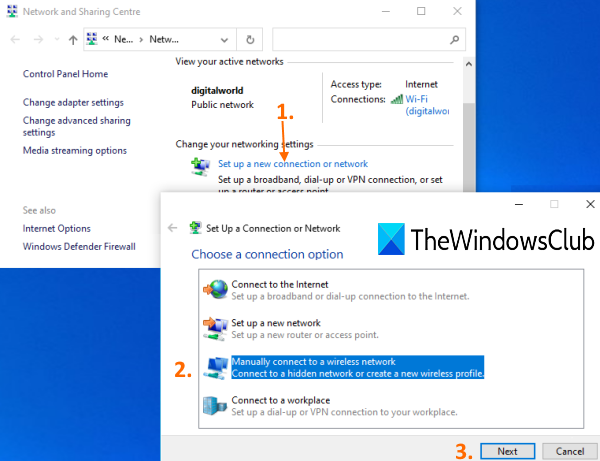
यहाँ कदम हैं:
- सर्च बॉक्स में कंट्रोल पैनल(control panel) टाइप करें
- (Press Enter)कंट्रोल पैनल(Control Panel) खोलने के लिए एंटर की दबाएं
- नेटवर्क और इंटरनेट(Network and Internet) श्रेणी पर क्लिक करें
- नेटवर्क और साझाकरण केंद्र(Network and Sharing Centre) विकल्प पर क्लिक करें
- नेटवर्क(Network) और साझाकरण केंद्र(Sharing Centre) विंडो में उपलब्ध एक नया कनेक्शन या नेटवर्क विकल्प सेट(Set up a new connection or network) करें पर क्लिक करें
- वायरलेस नेटवर्क विकल्प से मैन्युअल रूप से कनेक्ट(Manually connect to a wireless network) करें चुनें
- अगला(Next) बटन दबाएं
- (Provide)वायरलेस नेटवर्क विवरण जैसे सुरक्षा प्रकार, नेटवर्क का नाम आदि प्रदान करें ।
- अगला(Next) बटन दबाएं ।
आगे पढ़िए: (Read next:) वायरलेस नेटवर्क कनेक्शन कैसे सेट करें ।
यह सफलतापूर्वक उस विशेष वाईफाई(WiFi) नेटवर्क प्रोफाइल को जोड़ देगा। और, इन दोनों विकल्पों का उपयोग करके, आप अधिक से अधिक वाईफाई(WiFi) नेटवर्क प्रोफाइल जोड़ सकते हैं।
आशा है कि यह मददगार है।
Related posts
विंडोज 10 पर वाई-फाई नेटवर्क एडेप्टर रिपोर्ट कैसे बनाएं
विंडोज 10 में वाईफाई या वायरलेस नेटवर्क प्रोफाइल का बैकअप और रिस्टोर करें
विंडोज 10 पर संग्रहीत वाई-फाई नेटवर्क प्रोफाइल कैसे देखें
विंडोज 10 पर वायरलेस नेटवर्क स्पीड में सुधार करें
विंडोज 10 में छिपे हुए वाई-फाई नेटवर्क से जुड़ने के 3 तरीके
वाईफाई कनेक्ट है, लेकिन विंडोज 10 पर इंटरनेट एक्सेस नहीं है
विंडोज 10 में नेटवर्क एडेप्टर गायब है? इसे ठीक करने के 11 काम करने के तरीके!
विंडोज 10 से नेटवर्क ड्राइव की धीमी पहुंच को ठीक करें
विंडोज 10 या सरफेस डिवाइस पर वाई-फाई सेटिंग्स गायब हैं
विंडोज 10 में नेटवर्क स्निफर टूल PktMon.exe का उपयोग कैसे करें
विंडोज 10 पर नेटवर्क फाइल शेयरिंग को कैसे सेटअप करें
eToolz में वे सभी नेटवर्क टूल शामिल हैं जो आप Windows 10 के लिए चाहते हैं
विंडोज 10 में नेटवर्क ड्राइव को मैप करने के 2 तरीके
विंडोज 10 में फायरवॉल और नेटवर्क प्रोटेक्शन क्या है और इस सेक्शन को कैसे छिपाएं?
विंडोज 10 के लिए होमडेल के साथ अपने वाई-फाई सिग्नल की ताकत का परीक्षण करें
Windows दूरस्थ सहायता के साथ Windows 10 उपयोगकर्ताओं को दूरस्थ सहायता प्रदान करें
विंडोज 10 में विशिष्ट वाईफाई नेटवर्क पर स्विच करने के लिए डेस्कटॉप शॉर्टकट बनाएं
विंडोज 10 में इंटरनेट साझा करने के लिए सर्वश्रेष्ठ मुफ्त Connectify वैकल्पिक सॉफ्टवेयर
Windows 10 में क्लासिक नेटवर्क गतिविधि संकेतक वापस पाएं
Windows 10 में गैर-QWERTY कीबोर्ड पर वाईफाई पासवर्ड काम नहीं कर रहा है
